Impresión de fotografías con recorte
Puede editar las fotos que aparezcan en la pantalla táctil recortándolas y después imprimir.
-
Desplace la pantalla INICIO y puntee en
 Impresión avanzada (Advanced print).
Impresión avanzada (Advanced print). -
Introduzca la tarjeta de memoria en la ranura para tarjetas.
 Nota
Nota-
Si inserta la tarjeta de memoria antes de seleccionar Impresión avanzada (Advanced print) en la pantalla INICIO, aparece la pantalla de selección de fotografías en Impresión foto (Photo print).
Si se ha guardado tanto archivos de fotografía como archivos PDF en la tarjeta de memoria, se mostrará la pantalla de confirmación para seleccionar qué archivo imprimir.
Para acceder a la pantalla INICIO, toque el botón INICIO (HOME).
-
-
Puntee Imprimir recorte (Trimming print).
 Nota
Nota-
Si la tarjeta de memoria no contiene ningún dato fotográfico imprimible, en la pantalla táctil aparecerá No se han guardado datos de un tipo compatible. (Data of supported types are not saved.)
-
Si hay más de 2.000 datos fotográficos guardados en la tarjeta de memoria, los datos fotográficos se dividen automáticamente en grupos de 2.000 fotos en orden cronológico inverso (fecha de la última modificación). Compruebe el mensaje que aparece en la pantalla táctil y puntee OK.
-
-
Puntee la foto que desee imprimir.
 Nota
Nota-
Otras opciones
-
-
Recorte el área de impresión.
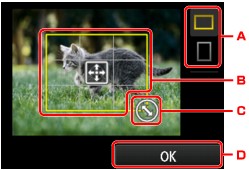
-
Puntee para cambiar la proporción del marco de recorte.
-
Arrastre el marco del recorte a su posición.
-
Arrastre para establecer el tamaño del marco del recorte.
-
Puntee para finalizar la selección del área de recorte.
Cuando el área que se va a recortar quede especificada, se mostrará la pantalla de confirmación de la configuración de impresión.
-
-
Si fuese necesario, especifique las opciones de configuración.
Puntee Copias (Copies) para mostrar la pantalla donde especificar el número de copias.
Para los elementos de configuración distintos de Copias (Copies):
 Elementos de configuración para la impresión de fotografías usando el Panel de control del Equipo
Elementos de configuración para la impresión de fotografías usando el Panel de control del Equipo -
Toque el botón Color.
El equipo iniciará la impresión.
 Nota
Nota
-
Para cancelar la impresión, toque el botón Parar (Stop).
-
Puede añadir el trabajo de impresión punteando Imprimir más (Print more) durante la impresión.
-
La imagen recortada no se puede guardar como imagen nueva en la tarjeta de memoria.

